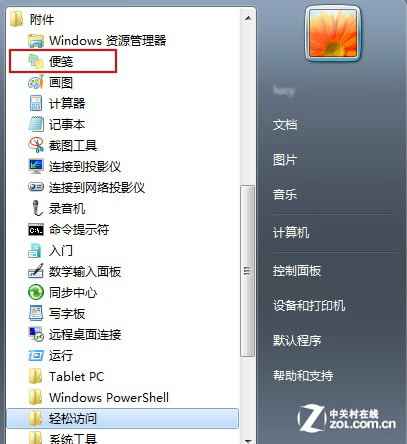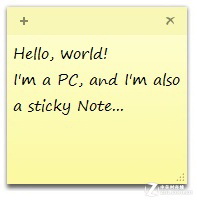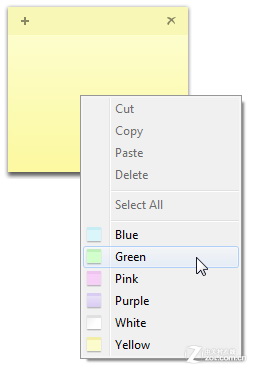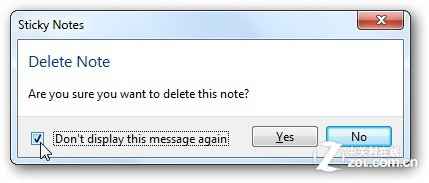Windows 家庭版為我們帶來了很多實用小工具當我們在工作繁忙時總有各種突發任務出現而微軟Windows 中的便簽的出現很大程度上幫助我們做到做事不慌將任務一條一條記錄下來工作完成有條不紊讓我們看看在便簽程序在Windows 如何使用在Windows 下如何發揮便簽的最強功力
調用便簽
Windows 內置便簽功能在“附件”下展開小工具找到便簽應用你會發現它在配件在開始菜單或只需鍵入便簽在開始菜單搜索
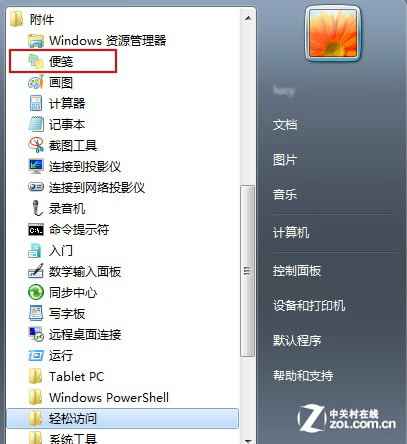
便簽能夠為我們快速記錄文字Windows 系統默認的標簽顏色為黃色字體默認為Segoe打印體
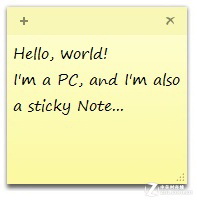
單擊右鍵即可改變便簽的顏色
如果你將文本粘貼到粘貼便條它將保持其原有的大部分格式如果文字多拉動便簽上的滾動條可看全部內容;你還可以拖動右下角來調整便簽的大小
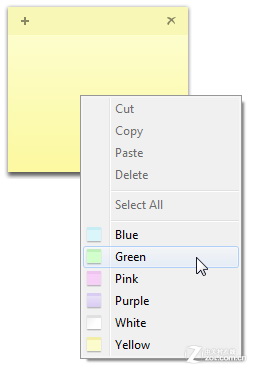
單擊便簽左上角的加號來新建或點擊右上角刪除現有注釋
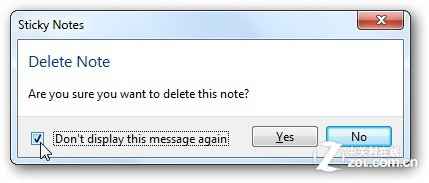
每次刪除時微軟會讓用戶確認兩次;如果你不想看到這條消息需要做些設置
所有的便簽保存在如下路徑
%AppData%\Microsoft\Sticky Notes\StickyNotessnt
盡管便簽應用不包含任何格式工具但我們可以用快捷鍵組合對字體進行微調
Ctrl+B – 加粗
Ctrl+I – 傾斜
Ctrl+U – 下劃線
Ctrl+T – 刪除線
便簽功能針對於商務人士而設計在Windows 系統中無需第三方軟件即可調用大大提升了工作效率無需催促與提醒我有Win便簽來打理
From:http://tw.wingwit.com/Article/Common/201311/6219.html